Inhaltsübersicht
Samsung-Handys sind die besten in diesem Segment, wenn es um das Display geht. Sie haben Displays mit einstellbarer Bildschirmhelligkeit, die sich je nach Umgebung ändert. In einer helleren Umgebung wird das Display automatisch heller, in einer dunkleren Umgebung wird es gedimmt.
Viele Benutzer haben Probleme mit der Helligkeit ihres Galaxy Z Flip 4 und berichten, dass ihr Display ständig abdunkelt. Solche Probleme können sehr ärgerlich sein. Wenn Ihre Suche nach dem Fix für Galaxy Z Flip 4 Helligkeit Probleme brachte Sie zu diesem Artikel, dann sind Sie an der richtigen Stelle.
Samsung Galaxy Z Flip 4 Helligkeitsprobleme beheben
Hier haben wir eine Liste von Lösungen zusammengestellt, die helfen können, Probleme mit der Helligkeit des Samsung Galaxy Z Flip 4 zu beheben.
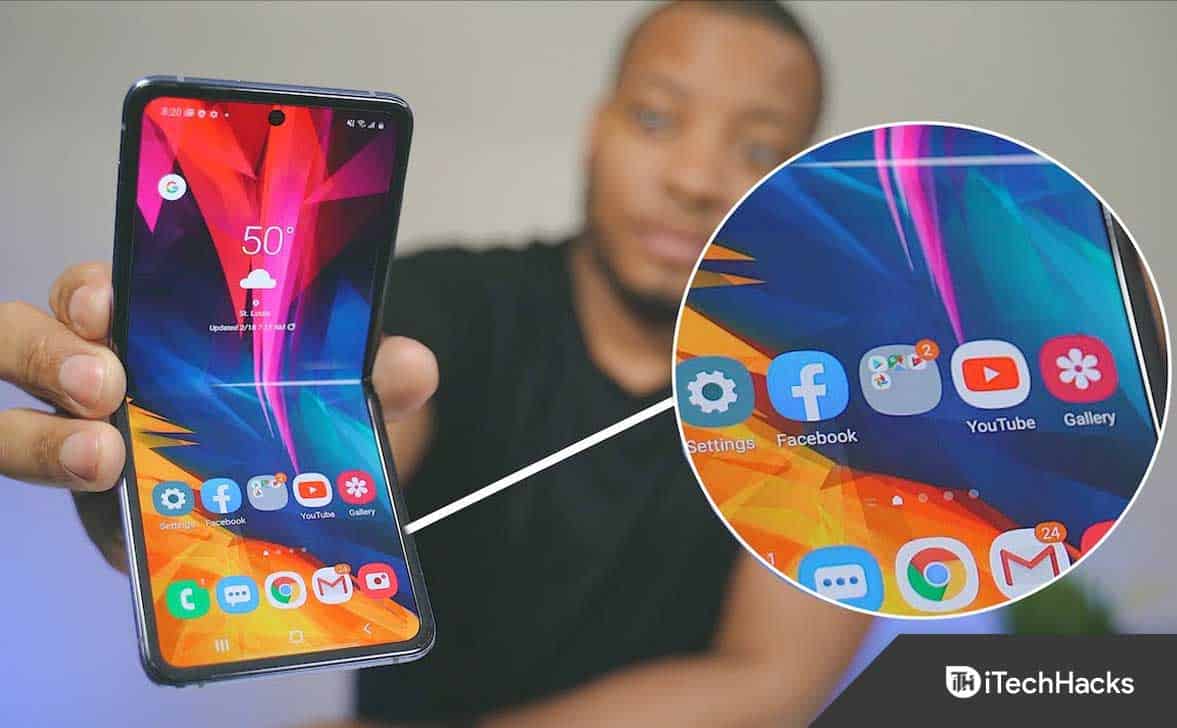
Überprüfen Sie den Näherungssensor
Vergewissern Sie sich, dass der Näherungssensor nicht durch etwas blockiert wird, z. B. durch ein Gehäuse oder eine Abdeckung. Der Näherungssensor funktioniert während des Anrufs; er schaltet das Display aus, wenn Sie das Telefon während des Anrufs nahe an Ihr Gesicht halten, um versehentliche Berührungen zu vermeiden. In der Regel kommt es aber nicht vor, dass Sie aufgrund des Näherungssensors Probleme mit der Helligkeit haben. Wenn Sie ständig mit diesem Problem konfrontiert sind, müssen Sie sicherstellen, dass der Näherungssensor nicht blockiert wird.
Bildschirm-Timeout erhöhen
Das Bildschirm-Timeout ist standardmäßig auf 30 Sekunden eingestellt. Der Bildschirm schaltet sich aus, wenn Sie Ihr Telefon 30 Sekunden lang nicht benutzen. Wenn Ihnen das zu wenig ist, können Sie versuchen, die Zeitüberschreitung auf Ihrem Handy zu erhöhen. Gehen Sie wie folgt vor, um die Zeitüberschreitung für den Bildschirm zu erhöhen.
- Öffnen Sie die App "Einstellungen"auf Ihrem Galaxy Z Flip 4.
- Gehen Sie hier zum Abschnitt Anzeige .
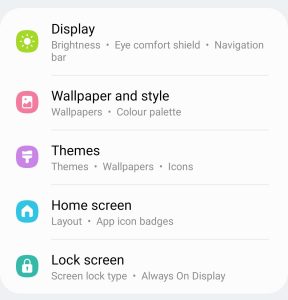
- Tippen Sie auf Bildschirmzeitüberschreitung undwählen Siedanneine Bildschirmzeitüberschreitung aus.
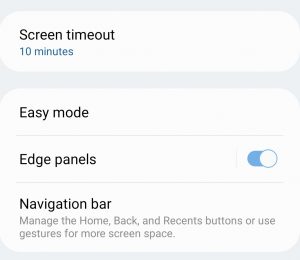
Bildschirm während des Betrachtens eingeschaltet lassen
Sie können auch versuchen, die Option "Bildschirm während des Betrachtens eingeschaltet lassen" zu aktivieren. Wenn diese Option aktiviert ist, wird Ihr Bildschirm nicht ausgeschaltet, während Sie ihn betrachten. Um diese Einstellung zu aktivieren, führen Sie die folgenden Schritte aus
- Öffnen Sie zunächst die Einstellungen auf IhremHandy und gehen Sie zu ErweiterteFunktionen .
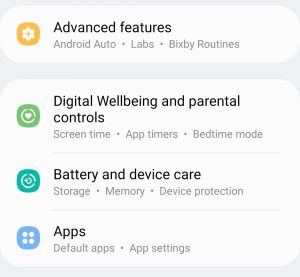
- Tippen Sie nun auf die Option Bewegung und Gesten.
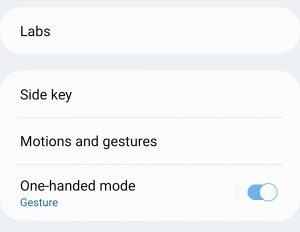
- Aktivieren Sie hier das Kontrollkästchen Bildschirm beim Betrachten eingeschaltetlassen.
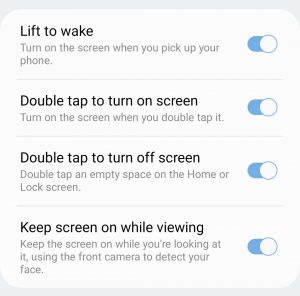
Adaptive Helligkeit deaktivieren
Wenn die adaptive Helligkeit aktiviert ist, passt sich das Display Ihres Telefons an die Umgebung an und wird je nach Umgebung heller oder dunkler. Sie können die adaptive Helligkeit deaktivieren, wenn Sie Probleme mit der Helligkeit des Galaxy Z Flip 4 haben. Führen Sie dazu die folgenden Schritte aus
- Öffnen Sie die App Einstellungen , und tippen Sie auf Anzeige.
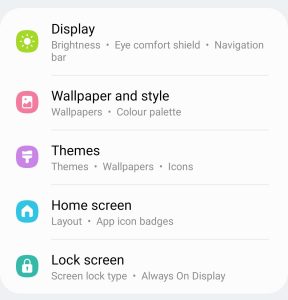
- Deaktivieren Sie hier die Umschaltfunktion für die adaptiveHelligkeit(Adap).
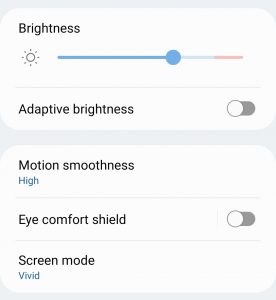
Andere Leistungseinstellungen verwenden
Ein weiterer Schritt zur Fehlerbehebung ist die Verwendung einer anderen Energieeinstellung. Die Energieeinstellung kann sich auf die Helligkeit Ihres Telefons auswirken und dazu führen, dass es ständig gedimmt wird. Sie können andere Energieeinstellungen verwenden, indem Sie die folgenden Schritte ausführen
- Öffnen Sie die App-Schublade auf Ihrem Telefon und tippen Sie auf die App Einstellungen , um sie zu öffnen.
- Tippen Sieauf Batterie- und Gerätepflege und dann auf Batterie.
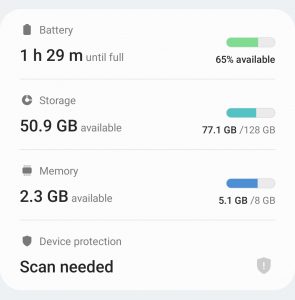
- Tippen Sie nunauf Energiesparen.
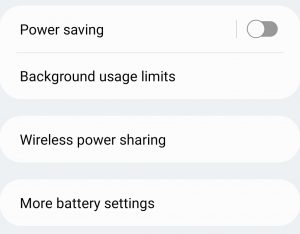
- Schalten Sie den Kippschalterfür Helligkeit um 10 %verringern aus.
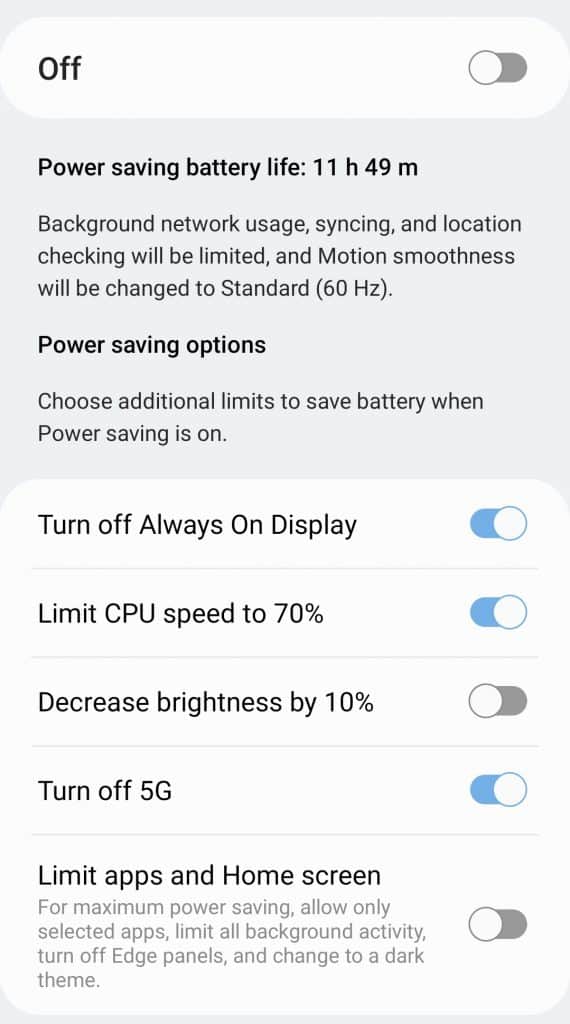
Diese Methode funktioniert für diejenigen, die den Energiespar- oder Akkusparmodus auf ihrem Galaxy Z Flip 4 verwenden.
Zeit für automatische Sperre erhöhen
Wenn die automatische Sperre eingerichtet ist, sperrt sich Ihr Telefon automatisch, wenn der Bildschirm ausgeschaltet wird. Sie können eine Zeit einstellen, nach der Ihr Telefon nach dem Ausschalten des Bildschirms gesperrt wird. Führen Sie dazu die folgenden Schritte aus.
- Öffnen Sie die App Einstellungen und tippen Sie dann auf Bildschirmsperre.
- Tippen Sie hierauf Sicherheitsschloss-Einstellungen.
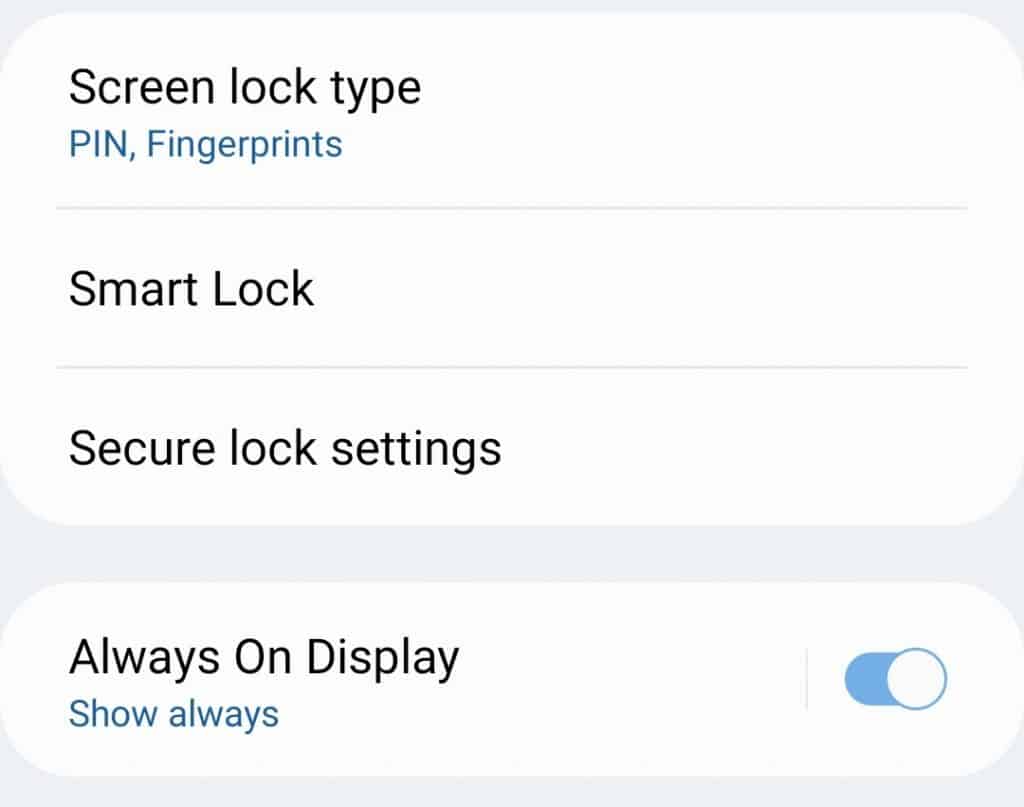
- Sie werden nun aufgefordert, Ihr Passwort/PIN einzugeben.
- Tippen Sie nun auf die Option Automatischsperren, wenn der Bildschirm ausgeschaltet wird .
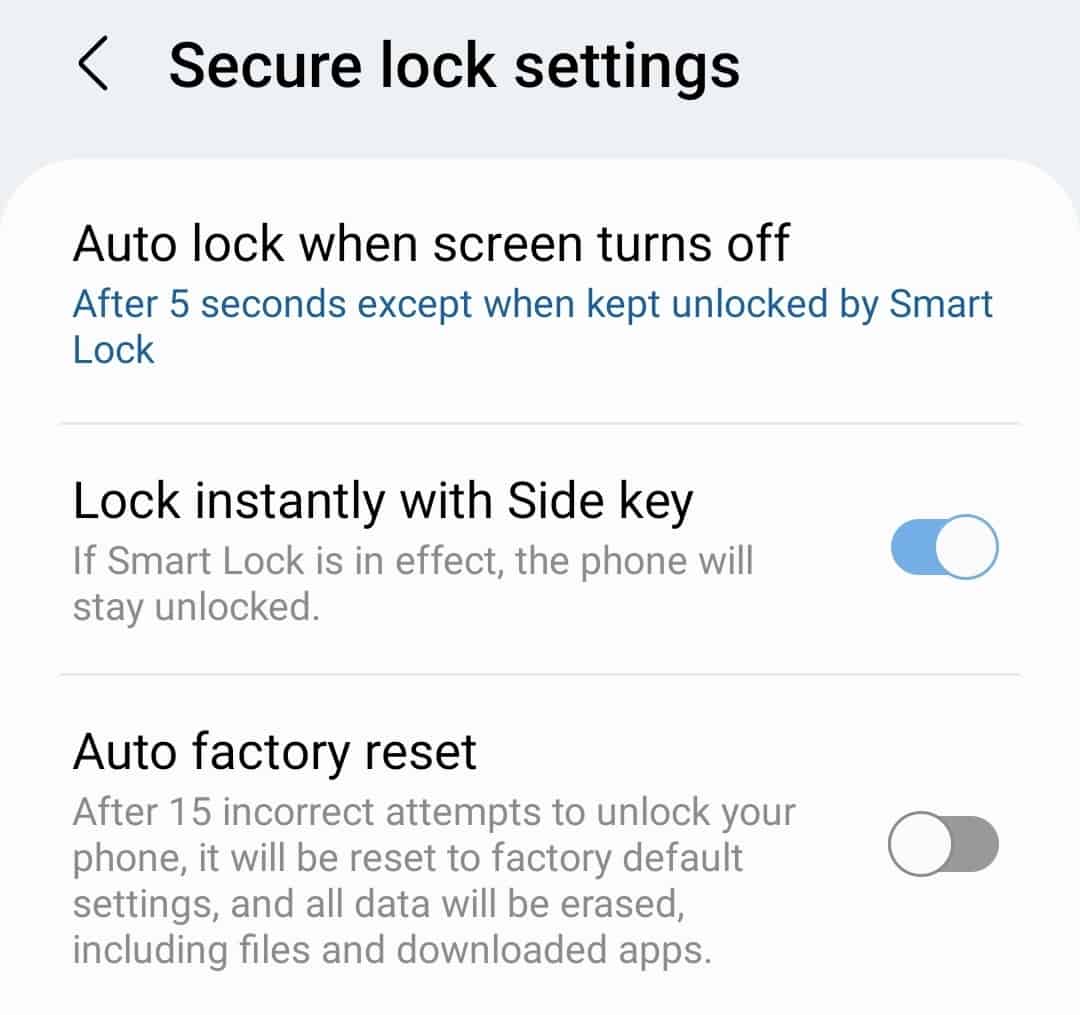
- Wählen Sie die gewünschte Zeit aus, und Ihr Telefon wird nach dieser Zeit gesperrt, wenn der Bildschirm ausgeschaltet wird.
Fazit
Wenn Sie Probleme mit der Helligkeit Ihres Samsung Galaxy Z Flip 4 haben, wird Ihnen dieser Artikel dabei helfen. Sie können die oben genannten Schritte zur Fehlerbehebung befolgen, und Sie werden in der Lage sein, Samsung Galaxy Z Flip 4 Helligkeitsprobleme zu beheben.